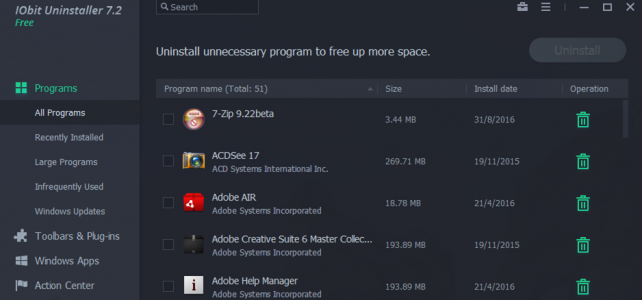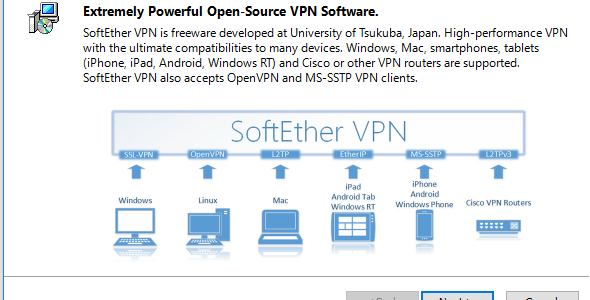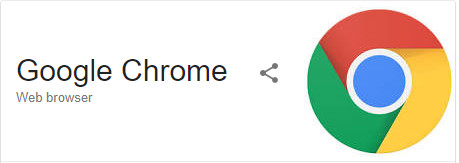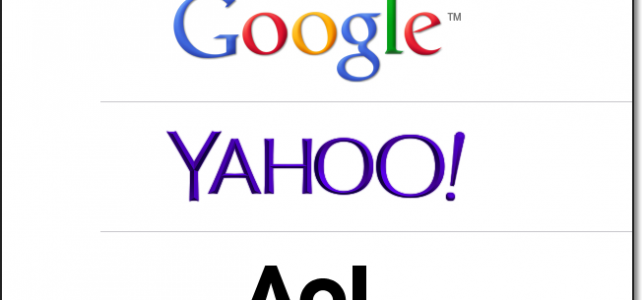การใช้งานโปรแกรม IObit Uninstaller ลบ ล้าง โปรแกรมที่ไม่ต้องการ เป็นโปรแกรมที่ตั้งใจลงเองหรือโปรแกรมที่แถมมา ทำให้ปรแกรมเหล่านี้ตกค้างในเครื่องของเรา ทำให้สิ้นเปลืองเนื้อที่ในการจัดเก็บเราจึงใช้โปรแกรม IObit ในการลบออก จุดเด่นตรงที่สามารถถอนโปรแกรมที่ไม่ต้องการออกจากวินโดวส์ได้หมด ชึ้งดีกว่าการใช้ Uninstller
การใช้งานโปรแกรม IObit Uninstaller